1、在PR新项目中创建一个剪辑序列,然后将两个不一样的视频素材,拖到序列的同一个时间轴上,前后相接。

2、找到新建命令中的调整图层选项,选择新建一个调整图层。

3、将新建的调整图层拖到视频轨道2上,并且在两段视频素材过渡的位置将调整图层剪辑为两段。

4、在效果窗口中搜索找到“旋转”效果,选择旋转效果施加给视频轨道上的两个调整图层。

5、依次选中两个调整图层,先来设置前面的调整图层,设置旋转为角度蒉翟蛳庹从0到90度关键帧动画;然后选择后面一个调整图层,设置旋转角度为-90度到0度的关键帧动画。
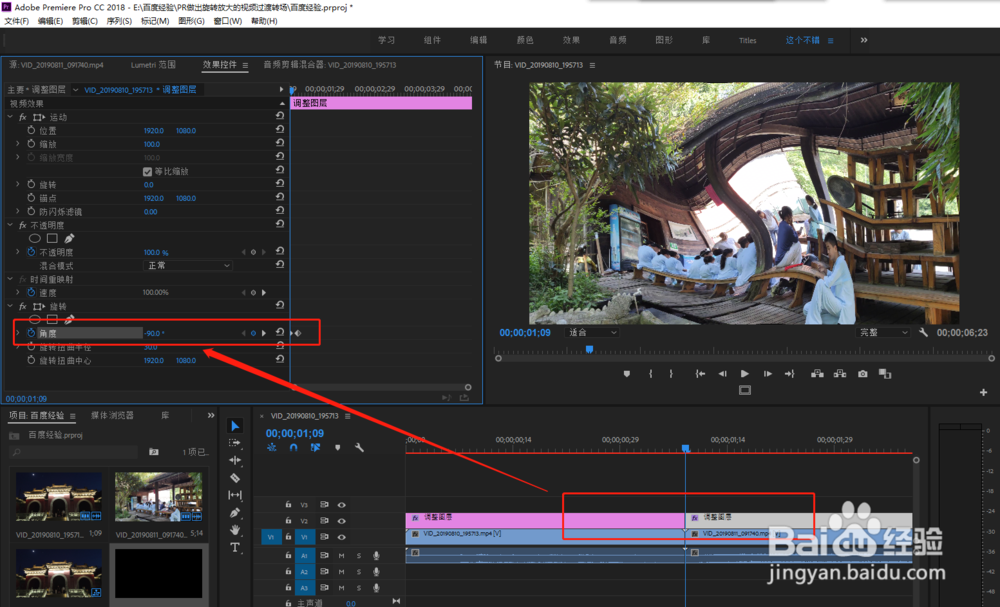
6、同理,在效果中找到变换的效果,分别施加给两个调整图层,并且在效果控件中依次来做调整,设置变换的缩放为100到200;再由200到100的过渡。最后渲染一下播放查看效果一个旋转缩放过渡的效果就完成了。

